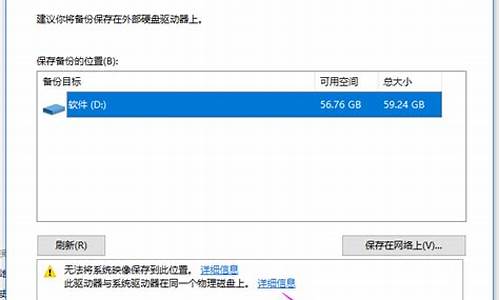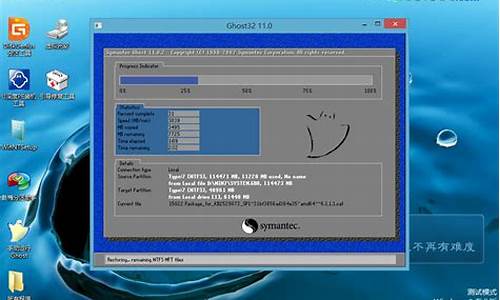windows确认证书,电脑系统确效认证
1.电脑无法正常启动,开机每次都需要选择最后一次正确配置
2.电脑系统。。。。
3.怎么优化电脑系统啊
4.养老保险认证失败怎么回事 方法来了
5.部分更新没有安装-部分更新没有安装,部分,更新,没有,安装
6.ca证书插上去电脑没反应是什么原因

全面优化你的电脑,先用优化大师或超级兔子优化后,再挑选以下办法进行再优化。
一、系统属性设置
1、进BIOS由默认值改为优化设置值,将开机启动顺序设硬盘为第一启动。
2、禁用闲置的IDE通道
右键点击“我的电脑-属性”--“硬件”--“设备管理器”,在其中展开“IDE ATA/PATA控制器”然后分别右击“主要”和“次要”IDE通道--“高级设置”--将“设备类型”设置为“无”,将“传送模式”设为“DMA(若可用”。
3、优化视觉效果
右键单击“我的电脑”--“属性”—“高级”,在“性能”栏中,点击“设置”--“视觉效果”,调整为最佳性能,或去掉一些不需要的功能。
4、优化性能
右键单击“我的电脑”--“属性”—“高级”,在“性能”栏中,点击“设置”—“高级”—将“处理器计划”、“内存使用”,均选“程序”。
接着单击“虚拟内存”区“更改”--在驱动器列表中选中系统盘符--自定义大小--在“初始大小”和“最大值”中设定数值,然后单击“设置”按钮,最后点击“确定”按钮退出。虚拟内存最小值物理内存1.5—2倍,最大值为物理内存的2—3倍。
5、启动和故障恢复
"我的电脑"--"属性"--"高级"--"启动和故障修复"--“设置”,在“系统失败区中,去掉"将事件写入系统日志","发送管理警报","自动重新启动"前边的勾;将"写入调试信息"设置为"无";点击"编辑",在弹出记事本文件中:
[Operating Systems] timeout=30 把 30 秒改为 0 秒。
6、禁用错误报告
"我的电脑"--"属性"--"高级"--点"错误报告",选择"禁用错误汇报",勾选“但在发生严重错误时通知我”—确定。
7、关闭系统还原功能
单击“开始”--右键单击“我的电脑”--“属性”—“系统还原”,为了兼顾系统性能和系统安全,建议关闭 XP系统盘以外的分区磁盘的系统还原功能,点击“设置”,将“要使用的磁盘空间”设为最小。
8、关闭自动更新
单击“开始”--右键单击“我的电脑”--“属性”—-“自动更新”--选择“关闭自动更新”或选择“有可用下载时通知我……”。
9、关闭远程桌面
开始--右键单击“我的电脑”--“属性”--“远程”,去掉“远程协助”和“远程桌面”里的“允许从这台计算机发送远程协助邀请”和“允许用户远程连接到这台计算机”前边的勾--确定。
10、禁用消休眠功能
单击“开始”--“控制面板”--“电源管理”--“休眠”,将“启用休眠”前的勾去掉。
二、设置显示属性能
1、右击桌面空白处—属性 –将“背景”和“屏幕保护程序”设为“无”;去掉“开启桌面壁纸自动转换”前边的勾;
2、右击桌面空白处—属性 –-外观—效果—去掉“为菜单和工具提示使用下列过渡效果”前边的勾,勾选“使用下列方式使屏幕字体边缘平滑”—确定。
3、右击桌面空白处—属性 –设置—“屏幕分辨率”可设为800×600或1024×768;“颜色质量”一般不要设的太高,以设“中”为好。
4、右击桌面空白处—属性 –设置—高级—监视器—将“屏幕刷新率”纯平设为“75—85HZ”,液晶自动。
5、右击桌面空白处—属性 –设置—高级—“疑难解答”—将“硬件加速”调到“全”—确定。
三、关闭“Internet时间同步”功能
右击任务栏通知区时间—选“调整日期/时间”--“Internet时间”,取消“自动与Internet时间服务器同步”前的勾—确定。
四、关闭一些启动程序 开始-运行-msconfig---启动 ,除杀毒软件、输入法外一般的程序都可以关掉。
五、禁用多余的服务组件
右键单击“我的电脑”--“管理”--“服务和应用程序”--“服务”,在右窗格将不需要的服务设为禁用或手动。
六、关闭华生医生Dr.Watson
单击“开始”--“运行”--输入“drwtsn32”命令,或者“开始”--“所有程序”--“附件”--“系统工具”--“系统信息”--“工具/Dr Watson”,调出系统里的华生医生Dr.Watson ,只保留“转储全部线程上下文”选项,否则一旦程序出错,硬盘会读很久,并占用大量空间。
七、修改注册表
1、加快开机及关机速度
在[开始]-->[运行]-->键入[Regedit]-->[HKEY_CURRENT_USER]-->[Control Panel]-->[Desktop],将字符串值[HungAppTimeout]的数值数据更改为[200],将字符串值[WaitToKillAppTimeout]的数值数据更改为1000.另外在[HKEY_LOCAL_MACHINE]-->[System]-->[CurrentControlSet]-->[Control],将字符串值[HungAppTimeout]的数值数据更改为[200],将字符串值[WaitToKillServiceTimeout]的数值数据更改1000.
2、自动关闭停止响应程序
在[开始]-->[运行]-->键入[Regedit]-->[HKEY_CURRENT_USER]-->[Control Panel]-->[Desktop],将字符串值[AutoEndTasks]的数值数据更改为1,重新启动即可。
3、清除内存内被不使用的DLL文件
在[开始]-->[运行]-->键入[Regedit]-->[HKKEY_LOCAL_MACHINE]-->[SOFTWARE]-->[Microsoft]-->[Windows]-->[CurrentVersion],在[Explorer]增加一个项[AlwaysUnloadDLL],默认值设为1。注:如由默认值设定为[0]则代表停用此功能。
4、加快菜单显示速度
在[开始]-->[运行]-->键入[Regedit]-->[HKEY_CURRENT_USER]-->[Control Panel]-->[Desktop],将字符串值[MenuShowDelay]的数值数据更改为[0],调整后如觉得菜单显示速度太快而不适应者可将[MenuShowDelay]的数值数据更改为[200],重新启动即可。
5、加快自动刷新率
在[开始]-->[运行]-->键入[Regedit]-->[HKEY_LOCAL_MACHINE]-->[System]-->[CurrentControlSet]-->[Control]-->[Update],将Dword[UpdateMode]的数值数据更改为[0],重新启动即可。
6、加快预读能力改善开机速度
在[开始]-->[运行]-->键入[Regedit]-->[HKEY_LOCAL_MACHINE]-->[SYSTEM]-->[CurrentControlSet]-->[Control]-->[SessionManager]-->[MemoryManagement],在[PrefetchParameters]右边窗口,将[EnablePrefetcher]的数值数据如下更改,如使用PIII 800MHz CPU以上的建议将数值数据更改为4或5,否则建议保留数值数据为默认值即3。
7、利用CPU的L2 Cache加快整体效能
在[开始]-->[运行]-->键入[Regedit]-->[HKEY_LOCAL_MACHINE]-->[SYSTEM]-->[CurrentControlSet]-->[Control]-->[SessionManager],在[MemoryManagement]的右边窗口,将[SecondLevelDataCache]的数值数据更改为与CPU L2 Cache相同的十进制数值:例如:P4 1.6G A的L2 Cache为512Kb,数值数据更改为十进制数值512。
8、在启动计算机时运行Defrag程序
在[开始]-->[运行]-->键入[Regedit]-->[HKEY_LOCAL_MACHINE]-->[SOFTWARE]-->[Microsoft]-->[Dfrg]-->[BootOptimizeFunction ],将字符串值[Enable]设定为:Y等于开启而设定为N等于关闭。
9、关机时自动关闭停止响应程序
在[开始]-->[运行]-->键入[Regedit]-->[HKEY_USERS]-->[.DEFAULT]-->[Control Panel],然后在[Desktop]右面窗口将[AutoEndTasks]的数值数据改为1,注销或重新启动。
10、加快宽带接入速度
在[开始]-->[运行]-->键入[regedit]-->在[HKEY_LOCAL_MACHINE]-->[SOFTWARE]-->[Policies]-->[Microsoft] -->[Windows],增加一个名为[Psched]的项,在[Psched]右面窗口增加一个Dword值[NonBestEffortLimit]数值数据为0。
11、加快宽带网速
打开注册表编辑器,找到
HKEY_LOCAL_MACHINE\SYSTEM\CurrentControlSet\Services\Tcpip \ parameters, 右击parameters在右边空白处,选择左“新建”—>DWORD值边,将其命名为“DefaultTTL”,右击鼠标选出择“修改”,值改为 80(十六进制),或128(十进制)。
将 GlobalMaxTcpWindowSize 的值改为7FFF。
12、加速网上邻居
打开注册表编辑器,找到HKEY_LOCAL_MACHINE/sofew
are/Microsoft/Windows/Current Version/Explore/RemoteComputer/NameSpace,删除
其下的{2227A280-3AEA-1069-A2DE08002B30309D}(打印机)和{D6277990-4C6A-11CF8D87- 00AA0060F5BF}(计划任务)。
电脑无法正常启动,开机每次都需要选择最后一次正确配置
问题一:如何进行网上认证发票啊? 你企业如果属于一般纳税人,需要先开通网上认证系统(每个省份可能有点区别,搐州这里是中天易税),开通并缴年费后就可以进行网上认证了,设备需要扫描仪一台
问题二:上网下载抵扣发票认证结果的具体操作 增值税专用发票网上认证 增值税专用发票网上认证是指纳税人通过使用增值税专用发票抵扣联扫描采集系统进行发票扫描或企业电子报税管理系统手工录入发票信息,采集并生成加密格式的待认证文件,然后通过网上认证系统传输到税务机关,由税务机关完成解密、认证。 一、申请密钥文件(开户) 网上认证系统要求纳税人提交的“待认证文件”必须是通过网上认证专用的密钥文件进行加密,因此,凡进行网上认证的纳税人必须首先向税务机关申请领取密钥文件,又称网上认证开户操作。 1、提供资料: (1)《国税税务登记证》副本原件(供查验) (2)《网上认证密钥文件领取申请表》(加盖企业公章,一式二份) (3)存储设备(如优盘或3.5寸软盘,用于拷贝密钥文件。) 2、将密钥文件导入扫描采集系统或企业电子报税管理系统。 3、注意事项:(1)密钥文件名格式为XXXXXXXXXXXXXXXkey.dat,前15位为纳税人识别码,密钥文件名不可更改;(2)若发生密钥文件丢失或其他原因,需更换密钥文件的,应及时到税务机关申请更换。 二、扫描发票或录入发票信息,生成待认证数据文件。 纳税人通过扫描采集软件进行发票扫描或者电子申报软件手工录入发票信息,导出加密的待认证文件(.dat格式)。该待认证文件由系统自动生成,纳税人不要更改文件名,否则无法成功上传认证。 三、上传认证 纳税人通过互联网访问税局网上认证平台,输入密码登录增值税发票网上认证界面,将待认证数据文件上传。 四、认证查询 1、抵扣联发票数据上传认证完成后应及时查询和确认认证结果,认证结果包括认证通过和认证不通过的发票信息。 2、认证结果有多种查询索引选择,如按日(当天)、按月、按发票号段等等。但纳税人上传的信息通常当天可查询,如果次日后还无法查询提交发票的信息,请纳税人检查生成认证文件的采集软件版本是否正确,并进一步检查上传的文件是否为正确的加密格式文件,如无法解决,请马上与防伪税控服务单位及主管税务机关联系。 五、认证结果下载 1、认证通过结果下载:纳税人应于次月申报期内登录税局网站下载当月的认证结果文件。该认证结果是按月累计的所有认证通过的发票数据(包括上门扫描、上门报盘和网上认证)。认证结果文件为.zip的压缩文件(此文件解压后为xml格式,纳税人无需解压),纳税人将其导入生成待认证文件的采集系统(扫描采集系统或电子报税管理系统),即可看到认证通过结果。 2、认证结果通知书下载:该认证结果通知书包括认证月份所有认证通过的发票数据(包括上门扫描、上门报盘和网上认证),如果在认证当月下载,则不包括下载当天上门扫描认证的发票数据。 3、认证不通过结果下载:纳税人可按时段查询认未认证通过的发票信息,并下载为EXCEL文件,以供参考。(对未通过认证的发票,纳税人应在认证期限内重新进行扫描采集和上传网上认证,或携票和抵扣联认证数据文件到税务机关进行上门认证。) 六、注意事项 1、增值税一般纳税人申请抵扣的防伪税控系统开具的增值税专用发票,必须自该专用发票开具之日起90日内进行认证,否则不予抵扣进项税额。 2、对提交不成功和认证不通过的数据,必须在当月和开票日期90日内重新扫描采集和上传认证,或者携带抵扣联原件和抵扣联认证数据文件到经管税务机关办税大厅进行认证。 3、为确保纳税人的数据能及时认证抵扣,减少数据网络传输失败而影响纳税人抵扣税款的风险,网上认证系统于每月最后一个工作日暂停受理认证,纳税人需携带发票和抵扣联认证数据文件到税务机关办税厅进行扫描认证。
问题三:网上认证发票怎么办理? (一)网上认证为纳税人提供了方便、快捷、即时的认证方式,它消除了认证工作的时空限制,缩短了纳税人与国税局空间上的距离。
(二)网上认证软件系统提供了发票的扫描录入功能,减轻发票数据的录入工作量,方便企业使用。
(三)纳税人可以随时对取得的专用发票抵扣联通过互联网进行识伪认证,及时有效地杜绝假专用发票带来的经济损失。
(四)纳税人根据业务工作需要可随时通过网上认证专用发票,不受税务机关上下班工作时间限制。
(五)操作简便,易于维护的要求。网上认证系统登录时自动升级,方便用户操作使用。
(一)首先,纳税人通过宽带接入等方式连接到互联网,并登录到国税局纳税服务网站,选择纳税服务网站上阳光通道栏目的网上税局,进入“网上税局”后,选择左边导航栏中的“网上认证”按钮既可进入网上认证系统登录页面。
(二)纳税人利用扫描仪或键盘,将专用发票抵扣联上的主要信息采集并转化为电子信息。
(三)专用发票电子信息加密后,通过互联网上传到国税局的认证服务器上。
(四)网上认证服务器接收到发票电子信息后解密,转发给防伪税控认证子系统,由防伪税控认证子系统对该专用发票自动识伪认证。
(五)网上认证服务器将认证结果即时回传给企业端,企业端系统接收并显示该结果。
四、网上认证系统能否打印认证结果通知书及认证清单
每一张认证专用发票的电子信息和认证结果,在国税局端和纳税人端都会留有记录和日志。在国税局端和纳税人端都可以打印认证结果清单。
五、能否及时得知认证结果
几秒钟内即可完成一张专用发票的认证,纳税人可即时获得国税机关反馈的认证结果。
六、进行网上认证供否需要税务机关审批
需要到税务机关进行登记。纳税人可到主管税务机关领取《纳税人数据电文申报及网上认证申请核准表》,也可以通过因特网到国家税务局网站下载《申请核准表》。按照填表要求如实、正确填写《申请核准表》,签字加盖公章后携带税务登记证副本、办税人员身份证复印件,到主管税务机关办税服务厅办理网上认证的确认登记。税务机关会即时受理完成登记,并将系统自动生成的密钥文件通过电子邮件或软盘方式发送给纳税人。
七、纳税人如果想通过网上认证需配备那些设备
网上认证所需设备为计算机、发票扫描仪(也可手工录入)、打印机,计算机要求安装WIN98以上操作系统(IE6.0以上效果最佳)。
八、使用网上认证是否需要缴纳费用
网上认证的软件、操作说明及相关培训资料由自治区国家税务局通过新疆国税纳税服务网站免费提供给纳税人使用。 纳税人确因技术水平等原因,不能正确使用软件和扫描仪设备的,可自愿参加软件开发商和扫描仪供应商组织的操作培训和技术服务。
(一)纳税人丢失未认证的增值税专用发票抵扣联,不得使用网上认证方式认证,应采用上门认证。
(二)对无法通过网上认证的或“重复认证”的抵扣联发票,企业应在收到国税机关网上认证结果信息后24小时内将发票抵扣联原件送交主管国税机关,进行确认处理。
(三)对经国税机关认证确定为“无法认证”、“认证不符”、“密文有误”、“重复认证”以及“丢失被盗”的专用发票,企业如已申报抵扣的,应调减当期进项税额或补缴税款。
问题四:请问一下各位电脑认证发票的步骤是怎么样的? 我刚学会认证发票时,就是根据以下步骤来操作的,希望对你也有帮助!1、纳税人通过宽带接入等方式连接到互联网,并登录到国税局纳税服务网站,选择网上税局,进入“网上税局”后,选择左边导航栏中的“网上认证”按钮既可进入网上认证系统登录页面。2、纳税人利用扫描仪或键盘,将专用发票抵扣联上的主要信息采集并转化为电子信息;也可以手动输入票面信息。3、专用发票电子信息加密后,通过互联网上传到国税局的认证服务器上。4、网上认证服务器接收到发票电子信息后解密,转发给防伪税控认证子系统,由防伪税控认证子系统对该专用发票自动识伪认证。
问题五:增值税专用电子发票还需要认证吗? 目前增值税电子发 票的开具对象限于个人消费者,不能对一般纳税人开,所以不需要认证。但可以随时上网查询真伪。
问题六:关于网上认证进项抵扣发票的具体流程 插上USB私钥|登录|开扫描仪|础入发票|点击‘扫描录入’|审核无误,发送|过半小时后‘收取回执’。(不同的扫描仪,放入发票是有讲究的哟!)
问题七:增值税发票认证流程 多有米增值税专用发票认证基本流程
1、远程认证
远程认证是由纳税人自行扫描、识别专用发票抵扣联票面信息,在此过程中将会有电子数据的生成,通过网络传输至税务机关,经过税务机关对其解密以及认证,并将认证结果信息返回给纳税人的认证方式。
2、上门认证
上门认证是指纳税人需要提供增值税专用发票抵扣联等资料,要求纳税人到税务机关的申报征收窗口或者自助办税机进行认证的方式。
3、勾选认证
勾选认证是指符合条件的纳税人通过特定的网址,对升级版增值税开票系统开具给自己的增值税发票信息进行查询,然后通过勾选和确认的形式完成发票认证。
(1)勾选认证实施范围
目前可以适用取消增值税发票认证政策,可以采用勾选认证的纳税人包括:2015年度纳税人信用等级在B以上的增值税一般纳税人以及营改增试点被新纳入的增值税一般纳税人。
(2)勾选认证操作方法
上面纳税人取得销售方使用增值税发票系统升级版开具的增值税发票(包括增值税专用发票、货物运输业增值税专用发票、机动车销售统一发票),扫描认证可以不用再进行,而是通过增值税发票税控开票软件登录各地增值税发票查询平台,可对用于申报抵扣或者出口退税的增值税发票信息进行查询和选择。
问题八:怎样在电子申报系统生成进项发票的网上认证文件 企业网上认证操作流程第一步骤:申请开通网上办税业务使用专线的企业首先要拔号上网,专线登录之后,企业登陆中山国税网站( gdzs-n-tax.gov),点击“网上办税”栏目,先注册开户,按要求填写资料,网上帐号名称为企业税号,企业要记住密码,然后点击“补打申请表”一份,并盖公章,通过网上办税培训后,去所在分局申请网上办税业务,并用U盘从分局拷贝密钥文件“key.dat”。(通过网上认证培训,交资料的企业,将由京通负责帮企业注册,企业无须做这一步骤)为使企业相关信息不外泄,企业可以对初始密码“123456”改成企业自己的密码,修改是企业登录之后将看到修改资料里面进行修改。第二步骤:在电子报税系统导入密钥文件电子报税系统→基础资料管理→公司资料设置→点击“修改”→在窗口最下面“读入认证密钥文件字样”右边“…”按钮→选择U盘中该密钥文件路径位置→保存→退出第三步骤:企业通过扫描仪扫描进项发票,在抵扣联采集系统导出所属期待认证数据,并导入到企业电子报税系统中(1)、适合采用扫描仪扫描进项发票的企业企业先用扫描仪扫描进项专用发票,扫描完,将待认证进项发票数据文件导入到硬盘中某个文件夹中去,(导入的文件格式为RZ00100+企业税号+时间,建立文件夹:例如可以在D盘中建立:D:\网上认证\扫描仪扫描\认证月份,认证月份为08、09、10、11、12)企业再进入电子报税系统→进项发票管理―专用进项发票读入→抵扣联文件导入→再点击“读入rz00100(扫描软件提供)”,选择硬盘路径中待认证的文件→点击“保存”(2)、适合无扫描仪采集系统的企业必须手工逐张录入进项发票,具体步骤:先进入电子报税系统中→基础资料管理→产品劳务资料→按照进项发票的商品明细进行新增→常用供应商资料→按照发票上的供应商进行新增→进项发票管理→防伪税控进项专用发票管理→新增→录入各项发票栏目信息(包括84位密文)→待认证进项专用发票导出→选择录入日期→选择需要认证进项发票→点击“写网上认证文件”→选择需要保存文件的位置→确认保存→这样系统将会导出一个后缀为“dat格式”的文件第四步骤:通过电子报税系统导出经过加密的待认证进项数据进项发票管理→待认证进项专用发票数据导出→在选择录入日期一栏中选择所属期月份日期范围→点击写网上认证文件→在保存的位置中。(最好存到指定的一个文件夹中,在D盘建立一个文件夹用来存放,例如D:\写网上认证文件\月份,而月份则为08、09、10、11、12)第五步:进入国税网上办税网站使用专线的企业首先要拔号上网,专线登录之后,企业进入中山国税电子办税大厅,先打开 gdzs-n-tax.gov,点击网上办税,在登陆窗口中输入用户名及密码,(注用户名为企业税号、初始密码为123456),点击“发票认证”,在左边网上认证窗口中点击“网上认证”,选择上一步骤网上待认证文件路径位置,然后点击“上传”注意:上传网上待认证文件格式为RZ00100+企业税号+日期+其他+.dat,有企业经常在此出错。第六步:查询分局有无认证结果,并按月查询......>>
问题九:电子发票怎么用 电子发票就相当于你的纸质发票,可登陆京东个人账户,在订单详情页,“付款信息”页面下载PDF格式电子发票。估计以后纸质的发票将都被电子发票替代。
电子发票的优势如下:
一、引领电子商务企业规范经营,打击发票用假等行为提供了技术保障手段;
二、是无纸化电子发票取代传统纸质发票,将进一步降低纸张、耗材的消耗,巩固电子商务企业在 倡导绿色消费、循环经济中的行业领军地位;
三、是电子发票易于接收和存储,将为网购者提供更使捷的服务和体验;
四、是推动电子商务领域与国际接轨,有助于电子商务企业开拓国际市场。
问题十:进项发票已认证,如何在电子申报系统中读入认证结果,具体步骤是什么!具体点 进入罚业电子报税管理→进项发票管理→专用进项发票读入→电子数据认证结果读入→选读入→把解压后的文档RZ00100开头的档案点读入后(即会显示所有当月认证后的进项发票)→选保存后认证结果会显示已认证→退出即可
电脑系统。。。。
电脑开机异常,首先请确认每次是否有正确关机(点击电脑系统的关机选项关机)。
需要每次都要选上次正确配置,很有可能是系统文件丢失或冲突。
建议下载安装360安全卫士,进行系统检测修复。
介于问题描述杀毒、重装系统都试过了。
就要排查硬件问题。
比较常见的BIOS电池没电,更换电池确认效果。
怎么优化电脑系统啊
在确认没有病毒的情况下,全面优化你的电脑,先用优化大师或超级兔子优化后,再挑选以下办法进行再优化。
一、优化BIOS设置
1、进BIOS将默认设置改为优化设置。
2、关闭软驱。
3、关闭开机软驱检测功能。
4、打开快速启动自检功能
5、将硬盘设为第一启动。
二、系统属性设置
1、禁用闲置的IDE通道
右键点击“我的电脑-属性”--“硬件”--“设备管理器”,在其中展开“IDE ATA/PATA控制器”然后分别右击“主要”和“次要”IDE通道--“高级设置”--将“设备类型”设置为“无”,将“传送模式”设为“DMA(若可用”。
2、优化视觉效果
右键单击“我的电脑”--“属性”—“高级”,在“性能”栏中,点击“设置”--“视觉效果”,调整为最佳性能,或去掉一些不需要的功能。
3、优化性能
右键单击“我的电脑”--“属性”—“高级”,在“性能”栏中,点击“设置”—“高级”—将“处理器计划”、“内存使用”,均选“程序”。
4、接着单击“虚拟内存”区“更改”--在驱动器列表中选中系统盘符--自定义大小--在“初始大小”和“最大值”中设定数值,然后单击“设置”按钮,最后点击“确定”按钮退出。虚拟内存最小值物理内存1.5—2倍,最大值为物理内存的2—3倍。
5、启动和故障恢复
"我的电脑"--"属性"--"高级"--"启动和故障修复"--“设置”,在“系统失败区中,去掉"将事件写入系统日志","发送管理警报","自动重新启动"前边的勾;将"写入调试信息"设置为"无";点击"编辑",在弹出记事本文件中:
[Operating Systems] timeout=30 把 30 秒改为 0 秒。
6、禁用错误报告
"我的电脑"--"属性"--"高级"--点"错误报告",选择"禁用错误汇报",勾选“但在发生严重错误时通知我”—确定。
7、关闭系统还原功能
单击“开始”--右键单击“我的电脑”--“属性”—“系统还原”,为了兼顾系统性能和系统安全,建议关闭 XP系统盘以外的分区磁盘的系统还原功能,选足装有XP系统的分区,点击“设置”, 将“要使用的磁盘空间”设为最小。
8、关闭自动更新
单击“开始”--右键单击“我的电脑”--“属性”—-“自动更新”--选择“关闭自动更新”或选择“有可用下载时通知我……”。
9、关闭远程桌面
开始--右键单击“我的电脑”--“属性”--“远程”,去掉“远程协助”和“远程桌面”里的“允许从这台计算机发送远程协助邀请”和“允许用户远程连接到这台计算机”前边的勾--确定。
10、禁用消休眠功能
单击“开始”--“控制面板”--“电源管理”--“休眠”,将“启用休眠”前的勾去掉。
三、设置显示属性能
1、右击桌面空白处—属性 –将“桌面”和“屏幕保护程序”设为“无”;去掉“开启桌面壁纸自动转换”前边的勾。
2、右击桌面空白处—属性 –-外观—效果—去掉“为菜单和工具提示使用下列过渡效果”前边的勾,勾选“使用下列方式使屏幕字体边缘平滑”—确定。
3、右击桌面空白处—属性 –设置—“屏幕分辨率”可设为800×600或1024×768;“颜色质量”一般不要设的太高,以设“中”为好。
4、右击桌面空白处—属性 –设置—高级—监视器—将“屏幕刷新率”纯平设为“75—85HZ”,液晶自动。
5、右击桌面空白处—属性 –设置—高级—“疑难解答”—将“硬件加速”调到“全”—确定。
四、关闭“Internet时间同步”功能
右击任务栏通知区时间—选“调整日期/时间”--“Internet时间”,取消“自动与Internet时间服务器同步”前的勾—确定。
五、关闭一些启动程序
开始-运行-msconfig---启动 ,除杀毒软件、输入法外一般的程序都可以关掉。
六、禁用多余的服务组件
右键单击“我的电脑”--“管理”--“服务和应用程序”--“服务”,在右窗格将不需要的服务设为禁用或手动。
七、关闭华生医生Dr.Watson
单击“开始”--“运行”--输入“drwtsn32”命令,或者“开始”--“所有程序”--“附件”--“系统工具”--“系统信息”--“工具/Dr Watson”,调出系统里的华生医生Dr.Watson ,只保留“转储全部线程上下文”选项,否则一旦程序出错,硬盘会读很久,并占用大量空间。
八、修改注册表
1、加快开机及关机速度
在[开始]-->[运行]-->键入[Regedit]-->[HKEY_CURRENT_USER]-->[Control Panel]-->[Desktop],将字符串值[HungAppTimeout]的数值数据更改为[200],将字符串值[WaitToKillAppTimeout]的数值数据更改为1000.另外在[HKEY_LOCAL_MACHINE]-->[System]-->[CurrentControlSet]-->[Control],将字符串值[HungAppTimeout]的数值数据更改为[200],将字符串值[WaitToKillServiceTimeout]的数值数据更改1000.
2、自动关闭停止响应程序
在[开始]-->[运行]-->键入[Regedit]-->[HKEY_CURRENT_USER]-->[Control Panel]-->[Desktop],将字符串值[AutoEndTasks]的数值数据更改为1,重新启动即可。
3、清除内存内被不使用的DLL文件
在[开始]-->[运行]-->键入[Regedit]-->[HKKEY_LOCAL_MACHINE]-->[SOFTWARE]-->[Microsoft]-->[Windows]-->[CurrentVersion],在[Explorer]增加一个项[AlwaysUnloadDLL],默认值设为1。注:如由默认值设定为[0]则代表停用此功能。
4、加快菜单显示速度
在[开始]-->[运行]-->键入[Regedit]-->[HKEY_CURRENT_USER]-->[Control Panel]-->[Desktop],将字符串值[MenuShowDelay]的数值数据更改为[0],调整后如觉得菜单显示速度太快而不适应者可将[MenuShowDelay]的数值数据更改为[200],重新启动即可。
5、加快预读能力改善开机速度
在[开始]-->[运行]-->键入[Regedit]-->[HKEY_LOCAL_MACHINE]-->[SYSTEM]-->[CurrentControlSet]-->[Control]-->[SessionManager]-->[MemoryManagement],在[PrefetchParameters]右边窗口,将[EnablePrefetcher]的数值数据如下更改,如使用PIII 800MHz CPU以上的建议将数值数据更改为4或5,否则建议保留数值数据为默认值即3。
6、加快宽带接入速度
在[开始]-->[运行]-->键入[regedit]-->在[HKEY_LOCAL_MACHINE]-->[SOFTWARE]-->[Policies]-->[Microsoft] -->[Windows],增加一个名为[Psched]的项,在[Psched]右面窗口增加一个Dword值[NonBestEffortLimit]数值数据为0。
7、加快宽带网速
打开注册表编辑器,找到
HKEY_LOCAL_MACHINE\SYSTEM\CurrentControlSet\Services\Tcpip \ parameters, 右击parameters在右边空白处,选择左“新建”—>DWORD值边,将其命名为“DefaultTTL”,右击鼠标选出择“修改”,值改为 80(十六进制),或128(十进制)。
将 GlobalMaxTcpWindowSize 的值改为7FFF。
8、加速网上邻居
打开注册表编辑器,找到HKEY_LOCAL_MACHINE/sofew
are/Microsoft/Windows/Current Version/Explore/RemoteComputer/NameSpace,删除
其下的{2227A280-3AEA-1069-A2DE08002B30309D}(打印机)和{D6277990-4C6A-11CF8D87- 00AA0060F5BF}(计划任务)。
养老保险认证失败怎么回事 方法来了
系统优化设置2006-12-08 17:51一、系统属性设置
1、禁用闲置的IDE通道
右键点击“我的电脑-属性”--“硬件”--“设备管理器”,在其中打开“IDE ATA/PATA控制器”然后分别进入主要和次要IDE通道,选择“高级设置”,将“设备类型”设置为“无”,将“传送模式”设为“DMA(若可用”。
2、优化视觉效果
右键单击“我的电脑”--“属性”—“高级”,在“性能”栏中,点击“设置”--“视觉效果”,调整为最佳性能;
或去掉一些不需要的功能:滑动任务栏按钮,为每种文件夹类型使用一种背景,在菜单下显示阴影,在单击后淡出菜单,在视图中淡入淡出或滑动工具条提示,在鼠标指针下显示阴影,在最大化和最小化时动画窗口选项去掉钩。
3、优化性能
右键单击“我的电脑”--“属性”—“高级”,在“性能”栏中,点击“设置”—“高级”—将“处理器计划”、“内存使用”,均点选“程序”。
单击“虚拟内存”区“更改”--在驱动器列表中选中系统盘符--自定义大小--在“初始大小”和“最大值”中设定数值,然后单击“设置”按钮,最后点击“确定”按钮退出。虚拟内存最小值物理内存1.5—2倍,最大值为物理内存的2—3倍。
4、启动和故障恢复
"我的电脑"--"属性"--"高级"--"启动和故障修复"--“设置”,在“系统失败区中,去掉"将事件写入系统日志","发送管理警报","自动重新启动"前边的勾;将"写入调试信息"设置为"无";点击"编辑",在弹出记事本文件中:
[Operating Systems] timeout=30 //把缺省时间 3 秒改为 0 秒。
5、禁用错误报告
"我的电脑"--"属性"--"高级"--点"错误报告",选择"禁用错误汇报",勾选“但在发生严重错误时通知我”—确定。
6、关闭系统还原功能
单击“开始”--右键单击“我的电脑”--“属性”—“系统还原”,“在所有驱动器上关闭系统还原”打上钩,确定。查看里隐藏爱保护的操作系统文件去掉钩,点上显示所有文件和文件夹,确定以后各盘找到SYSTEM VOLUME INFORMATION 文件夹删除。
7、关闭自动更新
单击“开始”--右键单击“我的电脑”--“属性”—-“自动更新”--选择“关闭自动更新”或选择“有可用下载时通知我……”。
8、关闭远程桌面
开始--右键单击“我的电脑”--“属性”--“远程”,去掉“远程协助”和“远程桌面”里的“允许从这台计算机发送远程协助邀请”和“允许用户远程连接到这台计算机”前边的勾--确定。
9、禁用消休眠功能
单击“开始”--“控制面板”--“电源管理”--“休眠”,将“启用休眠”前的勾去掉。
二、设置显示属性能
1、右击桌面空白处—属性 –将“背景”和“屏幕保护程序”设为“无”;去掉“开启桌面壁纸自动转换”前边的勾;
2、右击桌面空白处—属性 –-外观—效果—去掉“为菜单和工具提示使用下列过渡效果”前边的勾,勾选“使用下列方式使屏幕字体边缘平滑”—确定。3、右击桌面空白处—属性 –设置—“屏幕分辨率”可设为800×600或1024×768;“颜色质量”一般不要设的太高,以设“中”为好。
4、右击桌面空白处—属性 –设置—高级—监视器—将“屏幕刷新率”纯平设为“75—85HZ”,液晶自动。
5、右击桌面空白处—属性 –设置—高级—“疑难解答”—将“硬件加速”调到“全”—确定。
三、关闭“Internet时间同步”功能
右击任务栏通知区时间—选“调整日期/时间”--“Internet时间”,取消“自动与Internet时间服务器同步”前的勾—确定。
四、关闭一些启动程序 开始-运行-msconfig---启动 ,除杀毒软件、输入法外一般的程序都可以关掉。
五、禁用多余的服务组件
右键单击“我的电脑”--“管理”--“服务和应用程序”--“服务”,在右窗格将不需要的服务设为禁用或手动。 参阅XP系统服务启动项优化设置
六、关闭华生医生Dr.Watson
单击“开始”--“运行”--输入“drwtsn32”命令,或者“开始”--“所有程序”--“附件”--“系统工具”--“系统信息”--“工具/Dr Watson”,调出系统里的华生医生Dr.Watson ,只保留“转储全部线程上下文”选项,否则一旦程序出错,硬盘会读很久,并占用大量空间。
七、修改注册表
1、加快开机及关机速度
在[开始]-->[运行]-->键入[Regedit]-->[HKEY_CURRENT_USER]-->[Control Panel]-->[Desktop],将字符串值[HungAppTimeout]的数值数据更改为[200],将字符串值[WaitToKillAppTimeout]的数值数据更改为1000.另外在[HKEY_LOCAL_MACHINE]-->[System]-->[CurrentControlSet]-->[Control],将字符串值[HungAppTimeout]的数值数据更改为[200],将字符串值[WaitToKillServiceTimeout]的数值数据更改1000.
2、自动关闭停止响应程序
在[开始]-->[运行]-->键入[Regedit]-->[HKEY_CURRENT_USER]-->[Control Panel]-->[Desktop],将字符串值[AutoEndTasks]的数值数据更改为1,重新启动即可。
3、清除内存内被不使用的DLL文件
在[开始]-->[运行]-->键入[Regedit]-->[HKKEY_LOCAL_MACHINE]-->[SOFTWARE]-->[Microsoft]-->[Windows]-->[CurrentVersion],在[Explorer]增加一个项[AlwaysUnloadDLL],默认值设为1。注:如由默认值设定为[0]则代表停用此功能。
4、加快宽带接入速度
(1)家用版本:在[开始]-->[运行]-->键入[regedit]-->在[HKEY_LOCAL_MACHINE]-->[SOFTWARE]-->[Policies]-->[Microsoft] -->[Windows],增加一个名为[Psched]的项,在[Psched]右面窗口增加一个Dword值[NonBestEffortLimit]数值数据为0。
(2)商业版本:在[开始]-->[运行]-->键入[gpedit.msc],打开本地计算机策略,在左边窗口中选取[计算机配置]-->[管理模板]-->[网络]-->[QoS数据包调度程序],在右边的窗口中双击"限制可保留的带宽",选择"已启用"并将"带宽限制(%)"设为0应用-->确定,重启动即可。
5、加快菜单显示速度
在[开始]-->[运行]-->键入[Regedit]-->[HKEY_CURRENT_USER]-->[Control Panel]-->[Desktop],将字符串值[MenuShowDelay]的数值数据更改为[0],调整后如觉得菜单显示速度太快而不适应者可将[MenuShowDelay]的数值数据更改为[200],重新启动即可。
6、加快自动刷新率
在[开始]-->[运行]-->键入[Regedit]-->[HKEY_LOCAL_MACHINE]-->[System]-->[CurrentControlSet]-->[Control]-->[Update],将Dword[UpdateMode]的数值数据更改为[0],重新启动即可。
7、加快预读能力改善开机速度
Windows XP预读设定可提高系统速度,加快开机速度。按下修改可进一步善用CPU的效率:在[开始]-->[运行]-->键入[Regedit]-->[HKEY_LOCAL_MACHINE]-->[SYSTEM]-->[CurrentControlSet]-->[Control]-->[SessionManager]-->[MemoryManagement],在[PrefetchParameters]右边窗口,将[EnablePrefetcher]的数值数据如下更改,如使用PIII 800MHz CPU以上的建议将数值数据更改为4或5,否则建议保留数值数据为默认值即3。
8、利用CPU的L2 Cache加快整体效能
在[开始]-->[运行]-->键入[Regedit]-->[HKEY_LOCAL_MACHINE]-->[SYSTEM]-->[CurrentControlSet]-->[Control]-->[SessionManager],在[MemoryManagement]的右边窗口,将[SecondLevelDataCache]的数值数据更改为与CPU L2 Cache相同的十进制数值:例如:P4 1.6G A的L2 Cache为512Kb,数值数据更改为十进制数值512。
9、在启动计算机时运行Defrag程序
在[开始]-->[运行]-->键入[Regedit]-->[HKEY_LOCAL_MACHINE]-->[SOFTWARE]-->[Microsoft]-->[Dfrg]-->[BootOptimizeFunction ],将字符串值[Enable]设定为:Y等于开启而设定为N等于关闭。
10、关机时自动关闭停止响应程序
在[开始]-->[运行]-->键入[Regedit]-->[HKEY_USERS]-->[.DEFAULT]-->[Control Panel],然后在[Desktop]右面窗口将[AutoEndTasks]的数值数据改为1,注销或重新启动。
11、加快宽带接入速度
家用版本:打开注册表编辑器,找到HKEY_LOCAL_MACHINE\SOFTWARE\Policies\Microsoft\Windows,增加一个名为Psched的项,在Psched右面窗口增加一个Dword值NonBestEffortLimit数值数据为0。
12、加快宽带网速
打开注册表编辑器,找到
HKEY_LOCAL_MACHINE\SYSTEM\CurrentControlSet\Services\Tcpip \ parameters, 右击parameters在右边空白处,选择左“新建”—>DWORD值边,将其命名为“DefaultTTL”,右击鼠标选出择“修改”,值改为 80(十六进制),或128(十进制)。
再点选左边窗格里 Tcpip 将 GlobalMaxTcpWindowSize 的值改为7FFF。
13、加速网上邻居
打开注册表编辑器,找到HKEY_LOCAL_MACHINE/sofew
are/Microsoft/Windows/CurrentVersion/Explore/RemoteComputer/NameSpace,删除其下的{2227A280-3AEA-1069-A2DE08002B30309D}(打印机)和{D6277990-4C6A-11CF8D87- 00AA0060F5BF}(计划任务)。
14、取消WinXP中[我的电脑]中用户文档的显示图标
刚刚安装完毕的Windows XP,一打开[我的电脑],就会看到在[在这台计算机上存储的文件]这个栏目,非但不好看,而且会严重影响[我的电脑]双击打开速度!通过修改注册表特定的键值是可以取消:
打开注册表编辑器,找到HKEY_LOCAL_MACHINE\Software\Microsoft\Windows\CurrentVersion\Explorer\My Computer\NameSpace\DelegateFolders在其下找到名为{59031a47-3f72-44a7-89c5-5595fe6b30ee}的键将其删除即可。
15、取消默认支持.ZIP文档功能
Windows XP默认支持.ZIP文档,但系统会为此耗费大量资源,你可以将这一功
能关闭,只需在“开始”选单的“运行”中输入“regsvr32/u zipfldr.dll”即可。
八、把需要备份的文件夹转移到别的分区
为以后恢复系统或者重装系统方便,可以把收藏夹,我的文档等转移到别的分区上,以防止自己的东西不慎丢失。分类查看模式下,打开我的电脑,依次找到收藏夹或者我的文档文件夹,左边文件和文件夹任务栏内点击移动这个文件夹,按提示转移到自己确定的分区上。
部分更新没有安装-部分更新没有安装,部分,更新,没有,安装
养老保险认证失败怎么回事 方法来了 ,下文就随我来简单的了解一下吧。
人脸识别的养老保险身份认证系统不能做到百分之百识别成功,识别失败后用户也不用太担心,因为每次登录养老保险系统都默认有三次认证机会,如果认证三次还是失败,系统会提示用户?是否需要申诉,进入人工审核?,通过人工审核仍可以正常使用。人工审核是指人工比对认证采集照片和原始模板照片是否同一人,如判定申诉成功,即认证成功;驳回就是审核失败,需要重新认证。
出现是否需要人工审核提示时,用户只需点击?确定?提交申诉,再点击?取消?即可重新认证;还有一种方式是,用户认证失败后如果不提交申诉,退出系统重新登录,又可以继续认证,若多次认证还是失败,则建议提交申诉待区县社保局工作人员人工审核处理,但在审核结果出来之前,无法重复认证。
通过人脸识别养老保险身份认证,解决了长期以来企业退休人员只能到指定地点或机构认证的麻烦,同时还可以有效遏制冒领养老金的现象,人脸识别认证方式还会解决高龄老人奔波领取养老保险的问题,让老人可以足不出户,轻轻松松领取养老保险。
通过一套智能身份认证管理系统,实现参保人员身份信息验证,从而使得就医点与参保人员身份有效的结合,以帮助社保局实现对就医点和参保人员的全方位身份信息管理,打造一个安全、省时、高效率、高质量的智能身份认证系统。人脸识别养老保险身份验证系统是以人脸识别技术为核心,基于自定义数据库技术,实现了人脸采集、人脸识别、人脸模板管理、用户管理等功能的养老保险身份验证系统。
拓展知识:
支付宝养老认证操作步骤:
1、用户首先打开支付宝,然后点击市民中心进入。
2、进入到用户所在的城市的页面,然后在页面上找到?养老资格认证?入口。
3、在弹出的页面上点击本人身份证,在实名确认页面上点击同意按钮,之后就可以进行人脸识别认证。
4、人脸识别认证成功后,点击返回,就可以看到养老身份认证成功页面。
ca证书插上去电脑没反应是什么原因
删除Windows 用于标识计算机更新的临时文件,需要先停止Windows Update 服务。在开始菜单的“搜索程序和文件”框输入“Services.msc”命令打开服务窗口,打开Windows Update服务,将其停止 然后进入“C:\Windows\SoftwareDistribution\DataStore”文件夹,将里面的文件全部删除。接着回退到“C:\Windows\SoftwareDistribution\”,将其中的“Download”里的文件删除干净。
最后,重启Windows Update服务就可以了。
我的电脑windows update每次安装更新怎么都提示 部分更新没有安装,失败1个更新,怎么办啊
如果是个别补丁打不上是正常现象,不打就是了,如果总是提示你打这个补丁,建议关闭自动更新。
建议将自动更新关闭,用软件更新,自己的时间自己做主。下载超级兔子,让她帮助你下载补丁。你选择快速检测后,按安装按钮,她会自动帮助你下载安装,并且不需要重启。到目前为止,使用超级兔子打补丁全部成功(对于系统不需要安装全部补丁,因此超级兔子有快速检测(推荐)、全面检测、自定义,选择快速检测只安装对系统有严重安全漏洞的补丁打)。
关闭自动更新的方法:
打开控制面板/安全中心/自动更新/点选“关闭自动更新”,按应用即可。
控制面板-Windows Update-(左边)更改设置-把重要更新下选项改为从不检查更新即可(Win7)。
windows update一直显示部分更新没有安装是怎么回事?
没有安装是安装失败或被忽略等原因 任务栏QQ左侧的图标是windows update的安装图标,补丁安装完后重启电脑即可消失
windows update更新失败 提示是:部分更新没有安装, 错误代码是800700005
系统还能正常启动吗?不行的话,直接换个验证过的系统盘重装系统就行了,这样就可以全程自动、顺利解决系统更新失败的问题了。用u盘或者硬盘这些都是可以的,且安装速度非常快。但关键是:要有兼容性好的(兼容ide、achi、Raid模式的安装)并能自动永久激活的、能够自动安装机器硬件驱动序的系统盘,这就可以全程自动、顺利重装系统了。方法如下:?
1、U盘安装:下载个经过验证的系统安装盘文件(ISO文件),用ultraiso软件做个安装系统的启动u盘,用这个做好的系统u盘引导启动机器后,即可顺利安装系统的;
2、硬盘安装:前提是,需要有一个可以正常运行的Windows系统,提取下载的ISO文件中的“*.GHO”和“安装系统.EXE”到电脑的非系统分区,然后运行“安装系统.EXE”,直接回车确认还原操作,再次确认执行自动安装操作。(执行前注意备份C盘重要资料!);
3、图文版教程:有这方面的详细图文版安装教程怎么给你?不能附加的。会被系统判为违规的。地址在…………si xin zhong…………有!望采纳!
windows update 部分更新没有安装 找到错误代码 80092004
维修的时候换件了没有?原来的是正版系统还是盗版系统?现在呢是电脑自动更新的还是从网站下载的还是用360等软件更新的??
是不是设置的事?应该没事的,我记得我的自动更新,我没管他,后来自己就好了,现在一有更新,立即下载,没事的,别在意
支持正版,抵制盗版!!!
我的windows update更新不了,出现“部分更新没有安装”这是怎么回事呀?
如果是立即重启就下次开机后重新更新,此方法有效,因为很可能补丁下载不完整。如果可以选择再试一次就重试,成功率也比较高。如果实在不行就用安全软件解决,有些补丁只是正常更新,不是漏洞,少了也没关系
Win7更新时提示部分更新没有安装
懒人的方法装360,按提示走,轻松自在,利用空闲时间下载资源,在线安装
Win7系统更新失败提示部分更新没有安装错误代码80246008
Windows update 部分更新没有安装,错误代码80246008。
解决方法:
1.点击获取有关该错误的帮助信息。
微软官方给出的意见如下:
Windows Update 错误 80246008
必须以管理员身份进行登录,才能执行这些步骤。
如果在下载更新时收到 Windows Update 错误 80246008,可能需要更改后台智能传送服务 (BITS) 或 Windows 事件日志服务设置,然后重新启动每项服务。
更改或重新启动后台智能传送服务 (BITS) 的步骤。
1单击打开“管理工具”。
2双击“服务”。 如果系统提示您输入管理员密码或进行确认,请键入该密码或提供确认。
3右键单击“后台智能传送服务 (BITS)”服务,然后单击“属性”。
4在“常规”选项卡上,确保已在“启动类型”旁边选择了“自动(延迟启动)”。
5在“服务状态”旁边,查看该服务是否已启动。如果尚未启动,则单击“启动”。
但小编操作到第三步的时候出现了错误,在服务项中并没有找到启动BITS服务(Background Intelligent Transfer Service)这个项目。微软官方给出的解决方法无效!
后经自己在网上不断的查找,找到了如下方法:
根据问题现象来看HKEY_LOCAL_MACHINE\SYSTEM \CurrentControlSet\services\BITS ,这一项没有问题,但是查看HKEY_LOCAL_MACHINE\SYSTEM\CurrentControlSet\services \EventSystem时,这一项不存在,所以是缺少一个注册表信息所导致的,windows之家小编导入一个注册表之后问题即得到解决。
打开记事本,复制内容代码,保存为XX(可自行命名).reg 然后双击导入。
代码为:
Windows Registry Editor Version 5.00
[HKEY_LOCAL_MACHINE\SYSTEM\CurrentControlSet\services\EventSystem]
"DisplayName"="@comres.dll,-2450"
"ImagePath"=hex(2):25,00,53,00,79,00,73,00,74,00,65,00,6d,00,52,00,6f,00,6f,00,\
74,00,25,00,5c,00,73,00,79,00,73,00,74,00,65,00,6d,00,33,00,32,00,5c,00,73,\
00,76,00,63,00,68,00,6f,00,73,00,74,00,2e,00,65,00,78,00,65,00,20,00,2d,00,\
6b,00,20,00,4c,00,6f,00,63,00,61,00,6c,00,53,00,65,00,72,00,76,00,69,00,63,\
00,65,00,00,00
"Description"="@comres.dll,-2451"
"ObjectName"="NT AUTHORITY\\LocalService"
"ErrorControl"=dword:00000001
"Start"=dword:00000002
"Type"=dword:00000020
"DependOnService"=hex(7):72,00,70,00,63,00,73,00,73,00,00,00,00,00
"ServiceSidType"=dword:00000001
"RequiredPrivileges"=hex(7):53,00,65,00,43,00,68,00,61,00,6e,00,67,00,65,00,4e,\
00,6f,00,74,00,69,00,66,00,79,00,50,00,72,00,69,00,76,00,69,00,6c,00,65,00,\
67,00,65,00,00,00,53,00,65,00,49,00,6d,00,70,00,65,00,72,00,73,00,6f,00,6e,\
00,61,00,74,00,65,00,50,00,72,00,69,00,76,00,69,00,6c,00,65,00,67,00,65,00,\
00,00,00,00
"FailureActions"=hex:80,51,01,00,00,00,00,00,00,00,00,00,03,00,00,00,14,00,00,\
00,01,00,00,00,e8,03,00,00,01,00,00,00,88,13,00,00,00,00,00,00,00,00,00,00
[HKEY_LOCAL_MACHINE\SYSTEM\CurrentControlSet\services\EventSystem\Parameters]
"ServiceDll"=hex(2):25,00,73,00,79,00,73,00,74,00,65,00,6d,00,72,00,6f,00,6f,\
00,74,00,25,00,5c,00,73,00,79,00,73,00,74,00,65,00,6d,00,33,00,32,00,5c,00,\
65,00,73,00,2e,00,,00,6c,00,6c,00,00,00
"ServiceDllUnLoadOnStop"=dword:00000001
我的电脑windowsupdate每次安装更新怎么都提示部分更新没有安装,失败33个更新,怎么办啊
应该对你有帮助的!删除Windows用于标识计算机更新的临时文件,需要先停止WindowsUpdate服务。在开始菜单的“搜索程序和文件”框输入“Services.msc”命令打开服务窗口,打开WindowsUpdate服务,将其停止然后进入“C:WindowsSoftwareDistributionDataStore”文件夹,将里面的文件全部删除。接着回退到“C:WindowsSoftwareDistribution”,将其中的“Download”里的文件删除干净。
最后,重启WindowsUpdate服务就可以了。
我的联想笔记本 windows Update每次检查更新都失败 我每一次开启检查更新的时候更新失败
1、按Win + X快捷键调出快捷菜单,点击“计算机管理”;
2、在打开的“计算机管理”窗口的左侧找到“服务”选项;
3、然后在右侧窗口中找到Windows Update服务,右键,停止,停止Windows Update服务;
4、依次删除路径
X:\Windows\SoftwareDistribution\DataStore和E:\Windows\SoftwareDistribution\Download下的所有文件;
5、重新启动Windows Update服务,进入“控制面板\系统和安全\Windows 更新”;
6、点击左侧的“检查更新”,然后耐心等待系统检查更新完毕,会看到显示有重要更新可用
7、点击“重要更新可用”,就会打开“选择要安装的更新”窗口,默认已经选中所有更新;
8、点击底部的“安装”按钮安装这些更新即可
WIN7操作系统的系统文件有多大
不经优化,旗舰版安装并更新补丁后的windows文件夹大小9G左右
win7操作系统中,系统文件夹有哪些?
打开计算机--组织--文件夹和搜索选项--查看--把
“隐藏受保护的操作系统文件”前面的钩去掉,选中“显示隐藏的文件、文件夹和驱动器”--确定
windows7 32位操作系统下载
直接去微软官网,或者WINDOWS7之家
win7更新补丁出现部分更新没有安装
删除Windows 用于标识计算机更新的临时文件,需要先停止Windows Update 服务。在开始菜单的“搜索程序和文件”框输入“Services.msc”命令打开服务窗口,打开Windows Update服务,将其停止。 然后进入“C:\Windows\SoftwareDistribution\DataStore”文件夹,将里面的文件全部删除。接着回退到“C:\Windows\SoftwareDistribution\”,将其中的“Download”里的文件删除干净。最后,重启Windows Update服务就可以了。 帮助里面也有
我的WIN7系统更新总是有些更新不能成功安装,怎么回事?
这是你的系统设置的自动更新程序,这是正版系统才有这种功能,这个每天都有更新,确实挺烦人的,更新失败应该是你的网络问题吧,
可能因为你的系统是盗版的,有些正版的补丁没办法打上导致系统频繁安装更新。windows7出现这些问题不奇怪。
解决办法: 依次打开,控制面板,找到windows update 点开以后在左边找到更改设置,将更新时间设置为从不更新,就可以了。
为什么win7部分更新不成功
方法/步骤
1、根据提示安装更新,安装完毕后如果有失败的,那就查看失望的记录,查看任何一个都行,
2、点击查看详细信息之后,找到错误的详细信息代码,然后查看其他的失败信息代码,每个代码都是一样的,这样推测可能是更新程序本身出现问题了。
3、去微软的官网找到帮助页面,找到修补程序,一定要和自己的系统相对应,有的是32位的,有的是位的。
4、找到相对应的修补程序后,下载然后安装,这个过程有点慢,当见到进度条没有反应的时候千万不要点击“取消”按钮。
5、修补程序安装完毕之后会显示“安装完成”,然后点击关闭,再回到系统更新从新安装更新。
为什么我的WIN7旗舰版自动更新WIN10老是显示部分更新没有安装 错误代码80240055 请大家帮忙解决一下
建议,目前,最好不要升级,因为win10只是预览版,也就是测试版,稳定性、兼容性等方面还有欠缺,容易出现问题,要升级等待正式版出来也不晚啊(据说,今年夏季就会推出正式版的)。还是用win7或者win8系统比较好,稳定性、兼容性都有保证的!要重装系统可以用个好用的系统盘,这样就可以全程自动、顺利解决系统安装的问题了。用u盘或者硬盘这些都是可以的,且安装速度非常快。但关键是:要有兼容性好的(兼容ide、achi、Raid模式的安装)并能自动永久激活的、能够自动安装机器硬件驱动序的系统盘,这就可以全程自动、顺利重装系统了。方法如下:?
1、U盘安装:下载个经过验证的系统安装盘文件(ISO文件),用ultraiso软件做个安装系统的启动u盘,用这个做好的系统u盘引导启动机器后,即可顺利安装系统的;
2、硬盘安装:前提是,需要有一个可以正常运行的Windows系统,提取下载的ISO文件中的“*.GHO”和“安装系统.EXE”到电脑的非系统分区,然后运行“安装系统.EXE”,直接回车确认还原操作,再次确认执行自动安装操作。(执行前注意备份C盘重要资料!);
3、图文版教程:有这方面的详细图文版安装教程怎么给你?不能附加的。会被系统判为违规的。地址在“知道页面”右上角的…………si xin zhong…………有!望采纳!
为什么我的win7总是在安装更新
把这两个隐藏了
win7部分更新没有安装
删除Windows 用于标识计算机更新的临时文件,需要先停止Windows Update 服务。在开始菜单的“搜索程序和文件”框输入“Services.msc”命令打开服务窗口,打开Windows Update服务,将其停止。 然后进入“C:\Windows\SoftwareDistribution\DataStore”文件夹,将里面的文件全部删除。接着回退到“C:\Windows\SoftwareDistribution\”,将其中的“Download”里的文件删除干净。最后,重启Windows Update服务就可以了。 帮助里面也有
win7安装KB4499175提示部分更新没有安装,请问怎么解决,谢谢
先安装KB947821补丁,然后安装KB4499175
部分更新没有安装什么意思
比方说windows操作系统中,过一段时间就会有更新,你可以选择其中一部分安装,也可以全部安装,有的更新是管网络的,有的是系统自身的,可能各种各样什么都有,只不过你可能分不出来而已,那么如果你只安装了其中一部分更新,那就是部分更新没有安装啊。其实windows的更新大多数作用不大,不安装你也感觉不出来的,没关心。
win7更新一直都是部分更新没有安装。错误代码66A.这怎么办?
如下的解决方法请参考:
错误代码66A原因:
如果收到 Windows Update 错误 8007066A 或 66A,则意味着 Windows 在 PC 上找到了损坏的文件,同时尝试安装 Microsoft .NET Framework 4 Client Profile 的更新。
错误代码66A解决办法:
1、关闭当前正在运行的任何程序;
2、依次单击“开始”按钮 和“控制面板”,然后在“程序”下单击“卸载程序”;
3、在程序列表中,双击“Microsoft .NET 4 Client Profile”;
4、选择“将 .NET Framework 4 Client Profile 修复至其原始状态”,然后单击“下一步”;
5、在修复完成后,单击“完成”,然后单击“立即重新启动”来重新启动计算机;
6、打开 Windows Update,尝试再次安装更新。
部分更新没有安装?
你可以把软件重新卸载安装,然后更新一下一下。 希望能够帮到你,还望及时采纳!!!
微软补丁KB2670838下载完后部分更新没有安装如何解决?
解决方法一: 安装原版的win7系统,会出现安装失败的原因是你的系统是ghost修改版的系统导致安装失败,所以只能安装原版win7来解决这个问题。 解决方法二: 升级win10,和第一个方法类似,不过耗费时间短,不会有什么文件损失。 以上就是win7系统h1z1出现部分更新没有安装kb2670838的解决方法的全部内容了,遇到kb2670838安装不上只能换原版系统了。
win7的系统,错误代码"WindowsUpdate_8024200D" "WindowsUpdate_dt000"怎么更新不了?求高手解答。
用了这么多年的电脑,我总结出几个系统更新失败的原因吧。
第一:系统时间以及时区的设置是否有误。
部分系统因为没有安装Windows6.1-KB2935092-x补丁,会造成系统更新失败。
第二:系统更新服务是否开启,运行 -services.msc-查看Automatic Updates服务和Background Intelligent Transfer Service服务是否开启。
第三:网络的问题。(尝试把TCP/IP协议的DNS改成 4.0.0.1 或者4.0.0.2,在开启系统更新。)
第四:关闭防火墙。(我挨过,关了防火墙可以更新。后面找出原因了,防火墙阻挡了某个端口,
但是我忘记是哪个了。 )
第五:有关windows time 的服务
基本上就这几个问题吧
我的电脑安装的是win7 位 旗舰版的,安装程序的时候出现下面的问题,求高手解答一下
在桌面上右击计算机,点击管理 在打开的程序里选择服务,到右边找到Windows Installer,看是不是被禁用了,可以改成手动或自动
win7系统升级失败出现WindowsUpdate_8E5E0147" "WindowsUpdate_dt000这是什么意思 求高手解答
你不会是让系统自动升级吧?小心崩溃。
这是你的系统没通过认证。去官网服务器下载这些文件回来安装时失败。
Windows7 WindowsUpdate_8E5E03FA系统更新错误,求高手解答帮忙!
1. 启动计算机进入安全模式2. 以管理员账号登陆3. 以管理员身份运行命令行工具4. 输入net stop cryptsvc 5. 回车,等待计算机停止这个服务6. 关闭命令行工具7. 进入Windows目录8. 进入文件夹Windows\SoftwareDistribution,清空里面的内容,但不要删除这个文件夹9. 进入文件夹windows\system32\catroot2清空里面的内容10. 将catroot2这个文件夹改名成catroot311. 重新启动进入正常模式12. 运行更新,下载更新13. 可能会有杀毒软件阻挡,记得设置一下。贴过来的 希望有用!
win7安装重要更新重启后,任务栏,浏览器等显示异常,如何设置?求高手解答,谢谢
这不异常吧,只是视觉效果改了,你可以右键我的电脑---高级系统设置---视觉效果---调整为最佳外观就好了。
一般的CA证书都是安装在象一个U盘的KEY上,插上电脑没反应是因为这些key必须安装驱动后才可以识别使用。
解决方法就是:
去 CA证书发放的官方网站下载对应的证书驱动,直接下载安装,
再插入 带有CA 证书的KEY,这次就可以识别了。
CA 也拥有一个证书(内含公钥和私钥)。网上的公众用户通过验证 CA 的签字从而信任 CA ,任何人都可以得到 CA 的证书(含公钥),用以验证它所签发的证书。
如果用户想得到一份属于自己的证书,他应先向 CA 提出申请。在 CA 判明申请者的身份后,便为他分配一个公钥,并且 CA 将该公钥与申请者的身份信息绑在一起,并为之签字后,便形成证书发给申请者。
如果一个用户想鉴别另一个证书的真伪,他就用 CA 的公钥对那个证书上的签字进行验证,一旦验证通过,该证书就被认为是有效的。证书实际是由证书签证机关(CA)签发的对用户的公钥的认证。
证书的内容包括:电子签证机关的信息、公钥用户信息、公钥、权威机构的签字和有效期等等。目前,证书的格式和验证方法普遍遵循X.509 国际标准。
声明:本站所有文章资源内容,如无特殊说明或标注,均为采集网络资源。如若本站内容侵犯了原著者的合法权益,可联系本站删除。